VirtualBox怎麼安裝win7?VirtualBox安裝win7以及退出全屏方法
virtualbox32位是一款專門為32位制作的虛擬系統軟件,該軟件簡單易用,並且還能夠支持Windows、Linux和Mac系統主機,能夠虛擬的系統包括Windows (NT 4.0、2000、XP、Server 2003、Vista、Win7、Win8)、DOS/Windows 3.x、Linux (2.4和2.6)、OpenBSD等,它不僅具有豐富的特色,而且性能也非常的優異,同時還支持vmware vmdk磁盤檔及virtual pc vhd磁盤檔格式以及多個不同的操作系統和硬件設備,它在操作起來非常的簡單又方便。不僅如此VirtualBox功能也很實用,其中包括:虛擬機快照、USB設備支持、無縫連接模式以及各種無縫文件操作等等功能應有盡有,為用戶帶來快速便捷的使用體驗,有需要的朋友可以前來本站下載體驗。
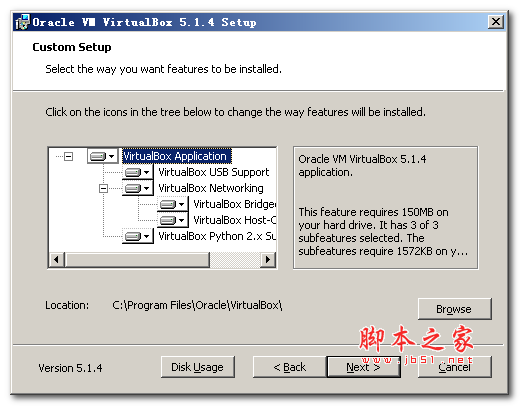
VirtualBox 虛擬機 v6.1.30 多國語言官方安裝版
- 類型:系統其它
- 大小:103MB
- 語言:簡體中文
- 時間:2021-12-14
查看詳情

相關閱讀:
Oracle VM VirtualBox工具怎麼用 VirtualBox虛擬機安裝教程圖解
virtualbox 虛擬機共享文件夾設置圖文教程
virtualbox32位使用教程
一、如何創建虛擬機?
1、打開軟件,點擊新建,輸入虛擬機名字,單擊【下一步】

2、選擇虛擬機的內存

3、創建虛擬機

二、virtualbox怎麼退出全屏?
1、全屏狀態下將鼠標放在兩個箭頭所指范圍內的最上邊緣處,如下圖

2、放置後,隱藏的菜單欄會彈出,如下圖

3、選中點擊箭頭所指圖標-全屏圖標,如下圖

怎麼安裝win7?
1、打開安裝好的VirtualBox虛擬機軟件,在管理器界面上點擊“新建”,輸入要安裝的操作系統的類型、版本還有名稱,設置好存儲路徑,選擇“下一步”,如圖:

2、調整好內存大小,盡量選擇大些,安裝64位windows7的最低內存配置為2G,然後創建虛擬的硬盤,用來安裝系統,在虛擬硬盤文件類型選擇默認的VDI就可以瞭

3、然後選擇“動態分配”方式將虛擬硬盤文件存儲到物理硬盤上,不過要註意你主機上的物理硬盤的剩餘空間要大於設定的虛擬硬盤文件的大小

4、點擊“創建”,虛擬機軟件中便生成瞭一個Win7虛擬機,在管理器界面上可以查看到其相關的配置信息;此時,點擊“設置”,在虛擬機的存儲中給機器分配一個光驅,將之前準備好的windows7的ISO文件選中,選擇“確定”

5、回到管理器界面,點擊“啟動”即可開始windows7系統的安裝,如圖所示:

6、按照安裝界面的提示,點擊“下一步”即可,其中在“您想選擇何種類型的安裝?”提示框中,選擇“自定義安裝”,並安裝在”磁盤0未分配空間“即可,其他隻需選擇下一步,填入提示的信息,
最終安裝完成如圖所示:

以上就是小編為大傢帶來的VirtualBox安裝win7以及退出全屏方法,希望對大傢有所幫助,更多內容請繼續關註GuideAH。
閱讀更多:
- Win11 正式版不兼容 VirtualBox 虛擬機怎麼辦?
- windows7進不瞭桌面怎麼辦?win7進不瞭桌面的解決方法
- Win11怎麼找回Win7照片查看器? Win11舊版照片查看器的切換方法
- win7時間日期不能改怎麼辦? win7電腦修改時間日期的方法
- win7電腦無法安裝軟件怎麼回事? win7系統下載軟件安裝不瞭的解決辦法